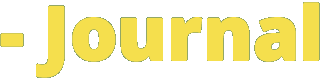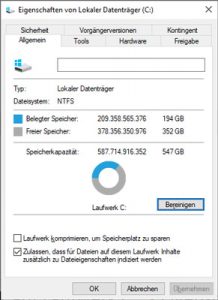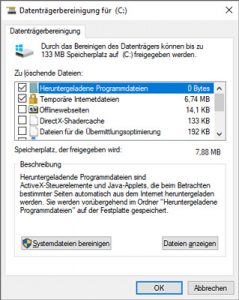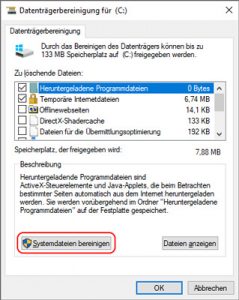Das Ende von Windows 7 – Upgrade fehlgeschlagen
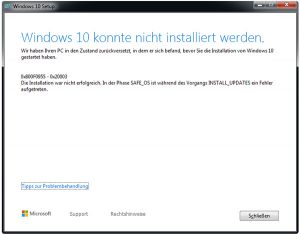 Nicht immer verläuft das Upgrade erfolgreich und viele Faktoren spielen dabei eine Rolle.
Nicht immer verläuft das Upgrade erfolgreich und viele Faktoren spielen dabei eine Rolle.
Auch ist es mir nicht möglich, alle Fehler mit den entsprechenden Lösungen hier aufzuführen.
Wie bereits in Teil 1 – die Vorbereitungen – der Serie beschrieben, ist das Klonen der Festplatte die bessere Lösung!
Sollte das Upgrade fehlschlagen, kann Windows 7 über das Zurückspielen des Images einfach wiederhergestellt werden.
So verbleiben keine Reste des Upgrades auf der Festplatte und Sie können später wieder von vorne anfangen.
zugehörige Beiträge:
Nachfolgend finden Sie einige Ansatzpunkte, um doch noch ein erfolgreiches Upgrade durchzuführen.
1. BIOS
Ein veraltetes BIOS kann die Ursache des Fehlschlages sein.
Windows 10 greift während der Installation / Upgrade auf das BIOS zu.
Überprüfen Sie, ob es eine neue BIOS-Version für den Computer beim Hersteller bereitsteht.
Manche Tools können sowohl über Windows, als auch unter DOS ausgeführt werden.
Bei mir ließ sich das BIOS nur unter DOS erfolgreich aktualisieren.
Hierzu wird ein bootfähiger DOS-USB-Stick erstellt und der Computer darüber gestartet.
Anschließend wird das BIOS-Update-Tool unter DOS gestartet.
Weitere Informationen erhalten Sie beim Hersteller.
2. Systemdateien und Registry
Mithilfe des Systemdatei-Überprüfungsprogramms können Sie die Systemdateien überprüfen und dies ggf. reparieren.
Starten Sie die Eingabeaufforderung als Administrator
Start => Alle Programme => Zubehör => rechtsklick auf „Eingabeaufforderung“ und „Als Administrator ausführen“ auswählen
Geben Sie nun in der Eingabeaufforderung die nachfolgen Zeile ein: sfc /scannow
Mit dem Tool CCleaner (als Portable Version) können Sie ebenfalls eine Systemwartung durchführen.
Für das Upgrade nur die Registry aufzuräumen.
WICHTIG: CCleaner sichert zuvor alle Einträge. Legen Sie die Sicherung am besten auf eine externe Festplatte ab.
So können Sie im Fall der Fälle alles Änderungen wieder rückgängig gemacht werden.
3. Update-Probleme und fehlende Updates
Durch fehlende oder fehlerhafte Updates kann das Upgrade ebenfalls fehlschlagen.
Überprüfen Sie, ob alle Updates installiert sind!
Bei fehlerhafte Updates hilft das Microsoft Tool „Update-Problembehandlung“ weiter.
4. Treiber & Gerätesoftware
Überprüfen Sie auf der Herstellerseite des Computers, ob eventuell neue Treiber vorliegen.
Installieren Sie diese unbedingt nach.
Gerade bei alten, Intel-basierten Treiber, kommt es zum Abbruch des Upgrades.
5. Systembereinigung
Obwohl für den Upgradeverlauf unerheblich, sollte Sie unbedingt ihr Windows 7 vorher ausmisten!
– löschen Sie nicht mehr benötigte Programme
– leeren Sie den Papierkorb
– Bereinigen Sie das System in zwei Phasen:
Aufruf der Datenträgerbereinigung:
Explorer => rechtsklick auf Laufwerk C => Eigenschaften => Bereinigen
Die Datenträgerbereinigung erfolgt in zwei Schritte:
1. einfache Datenträgerbereinigung
2. Systemdateien bereinigen